原标题:"水星(Mercury)Mini无线路由器AP模式设置上网"的相关教程资料分享。- 【WiFi之家网】编辑整理。

水星(MERCURY)Mini系列无线路由器AP模式的设置方法,水星迷你路由器实现了即插即用,非常适合出差或者在旅行途中入住酒店时使用,直接把酒店房间里面的网线插在水星迷你无线路由器上,就可以正常使用了。

下面以水星MW150RM迷你3G路由器为例进行进行介绍说明,水星MW150RM迷你路由器在AP模式下,可以为原来的有线网络提供无线接入的功能,只需要把MW150RM连接到有线网络,并将其配置为AP模式,即可实现无线信号的覆盖。
注意:水星(MERCURY)迷你系列的路由器默认工作模式就是AP模式,支持即插即用,不用配置也可以使用;但是默认的AP模式没有设置无线密码,为了无线网络的安全,所以需要对无线网络设置安全密码。
设置步骤:1、配置电脑IP;2、设备连接;3、配置迷你路由器;4、再次配置电脑IP;5、更改迷你路由器IP地址
步骤一:设置电脑IP
由于水星迷你路由器在AP模式未启用DHCP服务器,不能给电脑分配IP地址,所以用户需要手动给电脑的无线网卡设置一个固定IP地址;这里需要设置的IP地址范围:192.168.1.X(1≤X≤252)、子网掩码:255.255.255.0,网关、DNS不需要设置。设置方法可以搜索本站文章:电脑固定IP地址的设置方法。
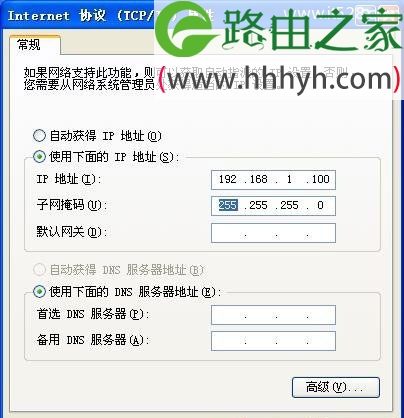
步骤二:设备连接
用电脑上的无线网卡搜索无线网络,找到水星MW150RM迷你路由器的SSID(无线网络名称),然后点击连接。注意:水星迷你路由器的SSID默认是MERCURY_PocketAP_XXXXXX(XXXXXX是MAC地址的后6位)。
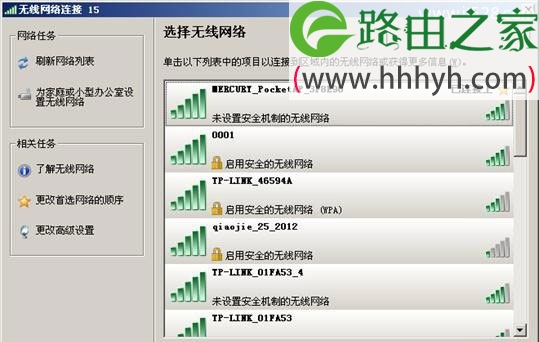
步骤三:设置迷你路由器
1、在浏览器中输入“192.168.1.253”,输入登陆用户名及密码均为admin。
2、点击左侧的“设置向导”——>“下一步”。
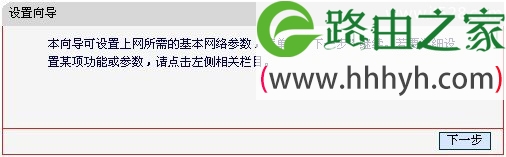
3、选择“AP”模式——>“下一步”。

4、“SSID”后面可以自定义修改——>在“无线安全选项”下面选择“WPA-PSK/WPA2-PSK”——>“PSK密码”后面设置一个安全容易记的密码(本例为1234567890)——>“下一步”。

5、点击“重启”。

注意:重启完成后,水星迷你路由器的无线网络已经设置了PSK密码,所以电脑的无线网络连接会自动断开,需要重新连接MW150RM的无线网络(本例中SSID为MERCURY_PocketAP_3F8E90),连接过程中需要输入MW150RM的无线PSK密码(本例为1234567890),连接上之后,如下图所示:
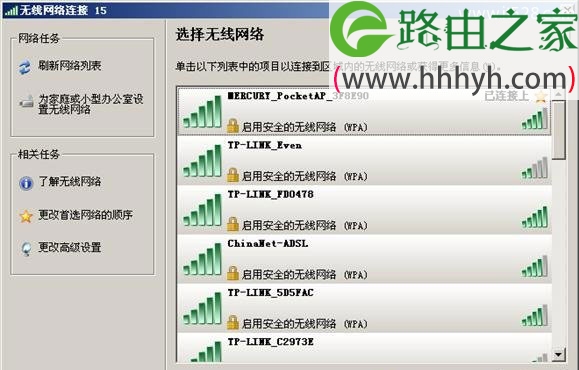
步骤四:再次设置电脑IP
刚才配置的电脑,还有其它需要上网的无线终端,需要把IP地址配置自动获得,否则无法正常上网的;相信的设置方法可以搜索本站文章:电脑动态IP地址设置方法。
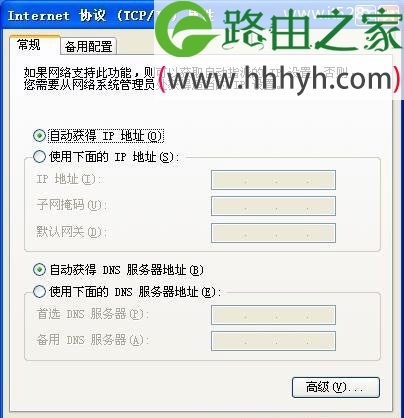
步骤五:更改迷你路由器IP地址
水星迷你无线路由器的管理IP地址是192.168.1.253,只有当原来的网络中有终端已经使用了这个IP时,才需要更改迷你路由器的管理IP地址;如果192.168.1.253这个IP地址未被原来的网络中的设备使用,那么是不需要进行更改的。
更改方法:登录管理界面——>“网络参数”——“LAN口设置”,修改IP之后,点击“保存”,路由器自动重启,如下图所示:
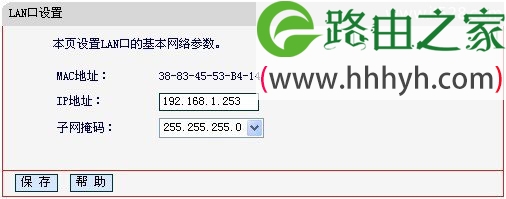
以上就是关于“水星(Mercury)Mini无线路由器AP模式设置上网”的教程!
原创文章,作者:路由器,如若转载,请注明出处:https://www.224m.com/64300.html

